Вопрос
Проблема: как исправить ошибку загрузки «0xc000000e: Windows не удалось запустить»?
Я понятия не имею, что, черт возьми, творится на моем компьютере! На экране отображается ВОССТАНОВЛЕНИЕ и предлагается вставить установочный носитель, нажмите F8, но это не помогло. Синий экран с кодом ошибки 0xc000000e не уходит и я действительно не знаю, что делать. Не могли бы вы, ребята, помочь?
Решенный ответ
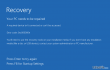
BSOD (синий экран смерти), имеющий значение 0xc000000e и утверждает, что «Выбранная запись не может быть загружена, потому что приложение отсутствует или повреждено» - достаточно серьезная проблема, которую необходимо немедленно решить, чтобы восстановить нормальную работу системы. Эта ошибка также называется ошибкой загрузки Windows. Это можно объяснить тем, что
0xc000000e BSOD появляется при попытке загрузить windows. Это сообщение об ошибке означает, что на вашем ноутбуке или ПК возникла проблема с данными конфигурации загрузки (BCD). Согласно Microsoft, «Хранилище данных конфигурации загрузки (BCD) содержит параметры конфигурации загрузки и управляет запуском операционной системы.”В операционных системах Microsoft Windows, включая Windows 7, 8, 8.1, Vista, XP и 10. Следовательно, если BCD поврежден или поврежден, система Windows не может быть успешно запущена и требует восстановления. Поэтому, если вы сталкиваетесь с 0xc000000e ошибка и не можете получить доступ к вашему устройству, мы подробно объясним, как решить эту проблему.Как исправить ошибку загрузки «0xc000000e: Windows не запустилась»?
Для восстановления поврежденной системы необходимо приобрести лицензионную версию Reimage Reimage.
Если вы столкнулись с Ошибка синего экрана 0xc000000e прямо сейчас вы, должно быть, получили окно с черным экраном, в котором содержится руководство по исправлению этой ошибки. Как уже говорилось, вам понадобится либо установочный член, либо драйвер восстановления. Не волнуйтесь, если у вас его нет. В этом случае вам просто понадобится альтернативный компьютер для создания инструмента Windows Media Creation. Однако перед этим необходимо загрузитесь в настройки BIOS. Поскольку этот процесс различается в зависимости от типа ОС, пожалуйста, найдите инструкции по загрузке в BIOS в Интернете. Как только вы загрузитесь в настройки BIOS, перейдите в Использование загрузки и установите основное устройство (CD-ROM или USB-порт) в зависимости от того, что вы собираетесь использовать. После этого нажмите Сохранять и закройте окно.
Пришло время использовать драйвер восстановления. Если у вас его нет, вставьте DVD или USB-накопитель в другой компьютер и загрузите Media Creation Tool с официального сайта Microsoft. Вот что вам нужно сделать:
Флэш-накопитель USB или DVD-привод:
- Как только вы загрузите Инструмент для создания медиа, запустите его.
- Продолжайте, когда вас попросят Примите Условия.
- На новом экране вы увидите два варианта, один из которых будет Обновите этот компьютер и другие Создавать Установочные носители для другого ПК. Здесь следует остановить свой выбор на втором варианте.
- Кроме того, выберите язык, архитектуру и издание.
- После этого шага вы сможете выбирать между USB-флешкой и файлом ISO. Нажать на Флешка выберите и подключите USB- или DVD-привод, на котором не менее 8 ГБ свободного места.
- Наконец, откройте диск и нажмите Следующий. Средство создания мультимедиа загрузит обновление до Windows 10 на USB-накопитель, которое теперь можно использовать для исправления компьютера, на котором возникает ошибка загрузки.
После этого загрузите компьютер, на который влияет 0xc000000e ошибка с USB-накопителя или DVD. Если вы изменили порядок загрузки через BIOS, просто нажмите любую клавишу на клавиатуре, когда появится запрос. Когда вы войдете, следующим шагом будет восстановление данных конфигурации загрузки. Для этого выполните следующие шаги:
- Когда открывается программа установки Windows, выберите язык что вы предпочитаете.
- После этого выберите Почини свой компьютер.
- На Выберите опцию экран, выберите Устранение неполадокнажмите Расширенные опции, а потом Командная строка.
- Когда откроется черное окно командной строки, введите в нем следующую команду, нажав Входить после каждого из них:
компакт-диск x: \ источники \ восстановление
StartRep.exe
- Чтобы обеспечить успешное исправление ошибки загрузки Windows 0xc000000e, также введите bcdedit и проверьте, какие значения установлены для диспетчера загрузки Windows. Если они настроены на неизвестный, введите следующую команду в окне командной строки и нажмите Входить после каждого из них:
bcedit / set {DEFAULT.EN_US} раздел устройства = c:
bcedit / set {DEFAULT.EN_US} раздел osdevice = c:
bcedit / set {BOOTMGR.EN_US} раздел устройства = c:
- После этого закройте окно командной строки, извлеките диск восстановления и перезагрузите ваш компьютер. Надеюсь, вы больше не видите BSOD «0xc000000e: Windows не удалось запустить».
Исправляйте ошибки автоматически
Команда ugetfix.com делает все возможное, чтобы помочь пользователям найти лучшие решения для устранения их ошибок. Если вы не хотите бороться с методами ручного ремонта, используйте автоматическое программное обеспечение. Все рекомендованные продукты были протестированы и одобрены нашими профессионалами. Инструменты, которые можно использовать для исправления ошибки, перечислены ниже:
Предложение
сделай это сейчас!
Скачать FixСчастье
Гарантия
сделай это сейчас!
Скачать FixСчастье
Гарантия
Если вам не удалось исправить ошибку с помощью Reimage, обратитесь за помощью в нашу службу поддержки. Сообщите нам все подробности, которые, по вашему мнению, нам следует знать о вашей проблеме.
Этот запатентованный процесс восстановления использует базу данных из 25 миллионов компонентов, которые могут заменить любой поврежденный или отсутствующий файл на компьютере пользователя.
Для восстановления поврежденной системы необходимо приобрести лицензионную версию Reimage инструмент для удаления вредоносных программ.

Чтобы оставаться полностью анонимным и не допустить, чтобы интернет-провайдер и правительство от шпионажа на вас, вы должны использовать Частный доступ в Интернет VPN. Это позволит вам подключаться к Интернету, оставаясь полностью анонимным, за счет шифрования всей информации, предотвращения трекеров, рекламы, а также вредоносного контента. Самое главное, вы остановите незаконную слежку, которую за вашей спиной проводят АНБ и другие правительственные учреждения.
Непредвиденные обстоятельства могут произойти в любой момент при использовании компьютера: он может выключиться из-за отключения электроэнергии, Может возникнуть синий экран смерти (BSoD) или случайные обновления Windows могут произойти на машине, когда вы ушли на несколько минут. минут. В результате ваши школьные задания, важные документы и другие данные могут быть потеряны. К восстанавливаться потерянные файлы, вы можете использовать Восстановление данных Pro - он ищет копии файлов, которые все еще доступны на вашем жестком диске, и быстро их извлекает.